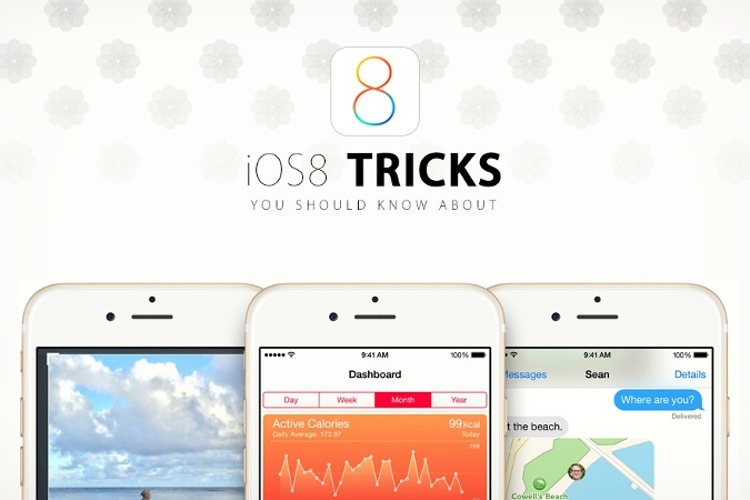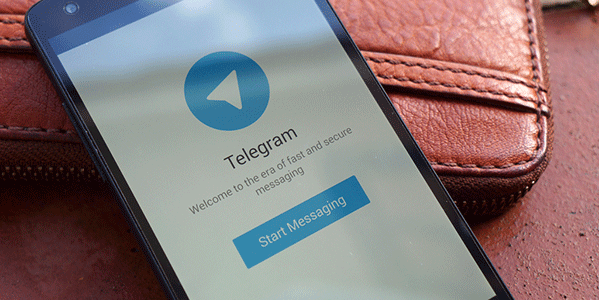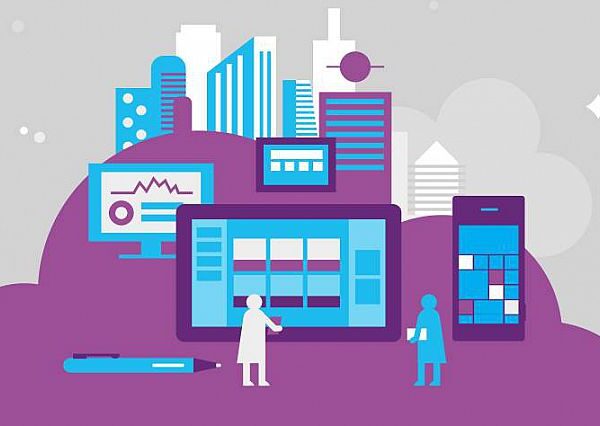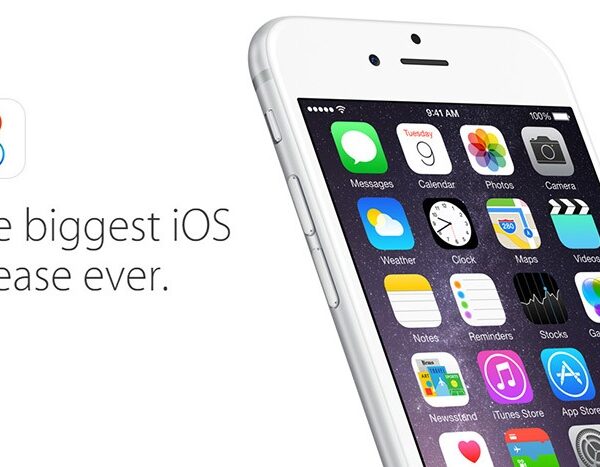اپل به تازگی نسخه جدید سیستم عامل iOS را برای آیدیوایسها منتشر کرده است. این شرکت در iOS 8 دست به تغییرات انقلابی در ظاهر سیستم عامل نزده و سعی کرده به تکامل iOS 7 بپردازد. ویژگیهای مهم و بارزی در نسخه هشتم iOS وجود دارند که مطمئنا از آنها تاکنون با خبر شدهاید. اما در ادامه قصد داریم شما را با چند ترفند موجود در این سیستم عامل آشنا کنیم.
کیبوردهای جانبی و ویجتها در iOS 8 توانستند توجههای زیادی را در زمان عرضه این نسخه سیستم عامل به خود جلب کنند، اما تعداد زیادی ترفند و نکته کوچک وجود دارد که شاید اصلا درباره آنها اطلاعی نداشته باشید. کیبوردهای جانبی و ویجتها نیز در آیندهای نزدیک بسیار بیشتر خواهند کرد. پس از این دو ویژگی نیز حتما لذت ببرید و غافل نشوید. اما به سراغ ۸ ترفند داغ iOS 8 برویم:
۱. تورهای پروازی
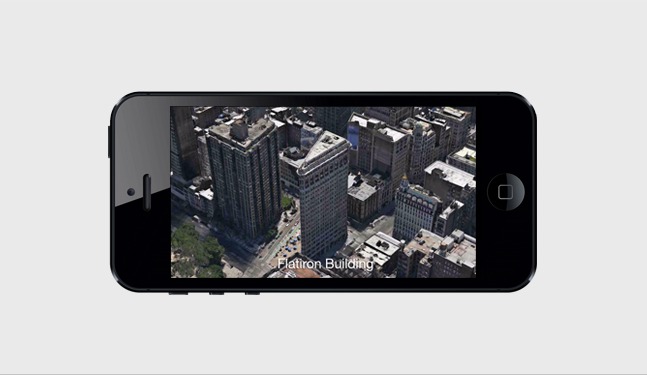
ممکن است زیاد از نقشه اپل استفاده نکنید اما اگر از سرویسهای مکان یابی و جهت یابی در شهر بهره میبرید، اپل ویژگی جالبی را در اپلیکیشن نقشه خود قرار داده است. در برخی مکانها، شما میتوانید یک تور پروازی بر روی شهر محل سکونت خود داشته باشید. برای مثال تصویر بالا در حال نشان دادن ساختمان معروف شهر نیویورک است و میتوان از نماهای متنوع، نقاط مختلف شهر را بررسی کرد.
۲. صحبت با سیری بدون فشردن هیچ دکمهای
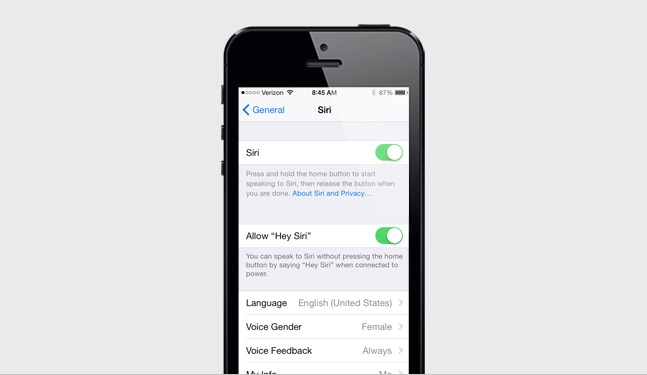
زمانی که در حال شاٰرژ کردن آیفون خود هستید و آیفون در نزدیکی شما نیست، iOS 8 به شما امکان میدهد با گفتن تنها دو کلمه “Hey Siri” او را فراخوانید. برای فعال کردن این ویژگی به این مسیر مراجعه کنید: Settings→General→Siri→Allow Hey Siri
۳. صفحه نمایش سخنگو
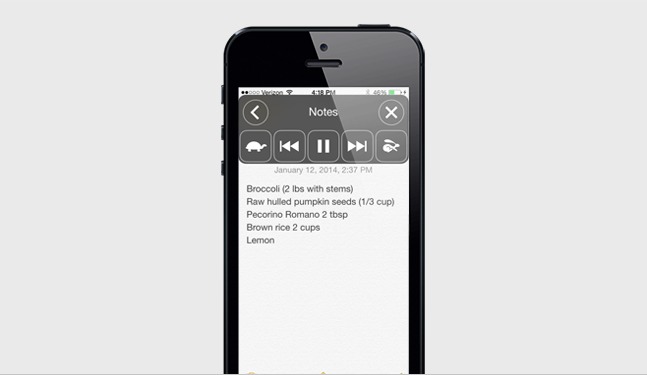
به اپلیکیشن یادداشت برداری، یادآوری، آب و هوا یا هر اپلیکیشن دیگر بروید و سپس با کشیدن همزمان دو انگشت خود بر روی صفحه نمایش، آیفون با صدای بلند شروع به خواندن متن موجود در آن صفحه برای شما میکند. برای فعال کردن این ویژگی به مسیر Settings→General→Accessibility→Speech→Speak Screen بروید. در اینجا حتی میتوانید صدا و سرعت گفتار را تغییر دهید.
۴. نمایش نسخه دسکتاپ سایتها در سافاری
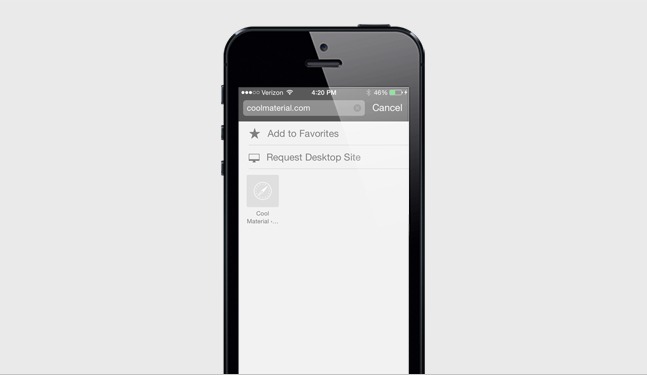
برای آنهایی که از کروم یا سایر مرورگرها استفاده نمیکنند، اپل مرورگر سافاری را با ویژگی کاربردی و ضروری بروزرسانی کرده است. در کنار موتور جستجوی جدید، میتوانید از ظاهر نسخه دسکتاپ سایتهای مختلف نیز در این مرورگر بهره ببرید. برای انجام این کار، نوار آدرس را لمس کنید و به سمت پایین صفحه نمایش بکشید تا گزینه “Request Desktop Site” را مشاهده کنید و سپس آن را انتخاب کنید.
۵. مخفی کردن تصاویر
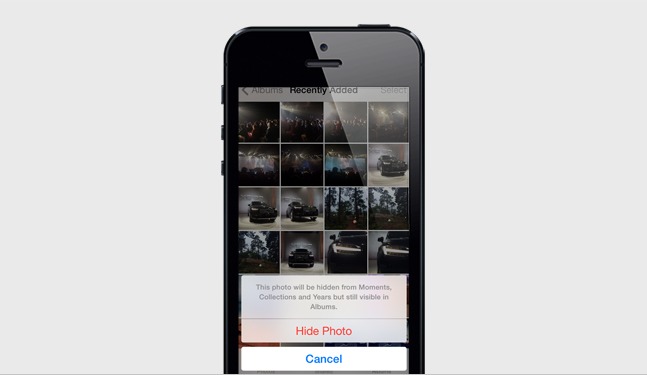
اکنون در این نسخه جدید سیستم عامل اپل میتوانید به صورت تکی تصاویر را مخفی کنید. تنها لازم است دست خود را بر روی یک تصویر نگه دارید تا گزینه قرمز رنگ Hide Photo ظاهر شود. بعد از انجام اینکار میتوانید تصاویر مخفی شده را در آلبوم Hidden Photos مشاهده کنید اما تصاویر مخفی شده در بخشهای دیگر قابل مشاهده نخواهد بود. این ویژگی در زمانی که میخواهید برای مدتی گوشی خود را به دست دوست قرض دهید و دوست ندارید عکسهای شخصی شما به نمایش درآید، بسیار کاربردی است.
۶. اطلاعات ضروری سلامتی در صفحه قفل
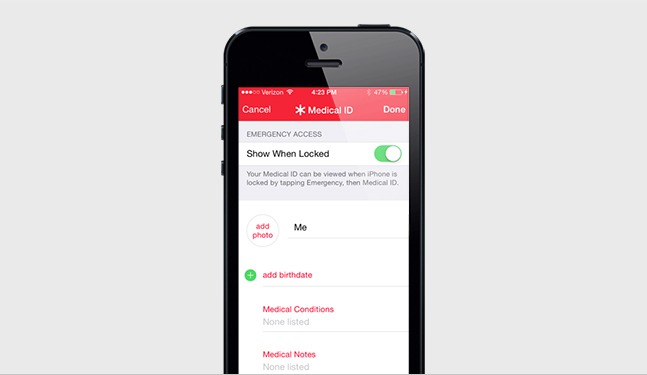
بسیاری از این ترفندها میتوانند جالب و گاهی مفید باشند، اما این یکی میتواند جان شما را نجات دهد. با اپلیکیشن Health شما میتوانید اطلاعات مربوط به سلامتی خود را در یک جا جمع و ذخیره کنید. در iOS 8 این اپلیکیشن ویژگی دیگری دارد که آن نمایش اطلاعات حرفهای و ضروری مربوط به گروه خونی، داروها و موارد دیگر در صفحه قفل دستگاه است. برای دیدن Medical ID خود تنها لازم است بر روی صفحه قفل سویپ کنید، بر روی “Emergency” تپ کنید و اطلاعات ضروری سلامتی را در پایین صفحه مشاهده کنید.
۷. اسکن کارتها
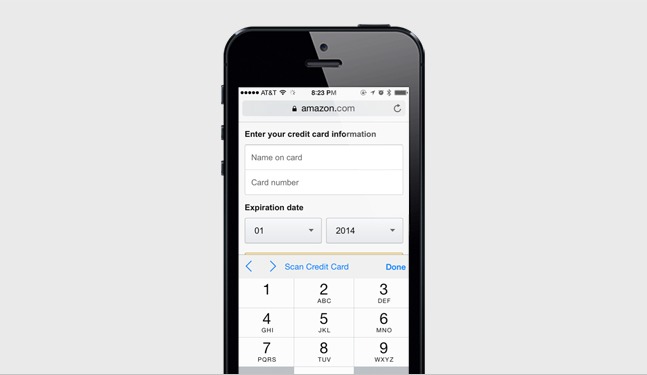
دفعه بعدی که خواستید خرید آنلاین کنید، به جای اینکه شمارههای کارت بانک خود را یکی یکی وارد کنید، تنها لازم است اطلاعات مربوط به آن را با دوربین دستگاه اسکن کنید تا به طور خودکار شمارهها در جای مناسب قرار گیرند. معمولا وارد کردن شمارههای کارتهای اعتباری با آن کیبورد کوچک آیفون آزار دهنده است، با این ویژگی قطعا زحمت شما کمتر خواهد شد.
۸. تنها ایمیلهای دارای ضمیمه را ببینید
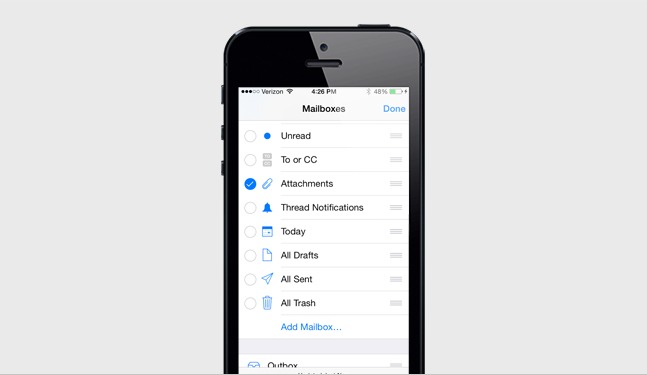
در بین سیل ایمیلهای ورودی که دارید اگر بخواهید به دنبال یک ایمیل که ضمیمیهای داشته، بگردید، قطعا وقت زیادی را لازم خواهید داشت. با iOS 8، میتوانید خیلی راحت به Mailboxes بروید، بر روی Edit ضربه بزنید و گزینهی Attachments را فعال کنید. اکنون با سرعت بسیار زیاد و هوشمندتر میتوانید به دنبال ایمیل خود بگردید.